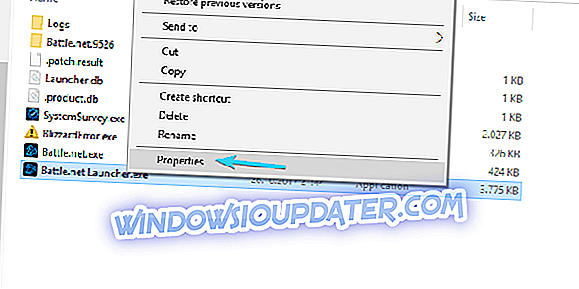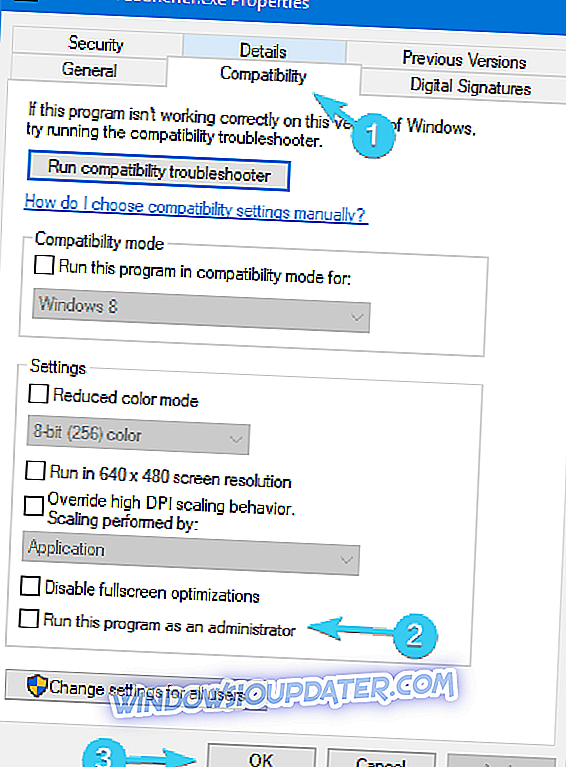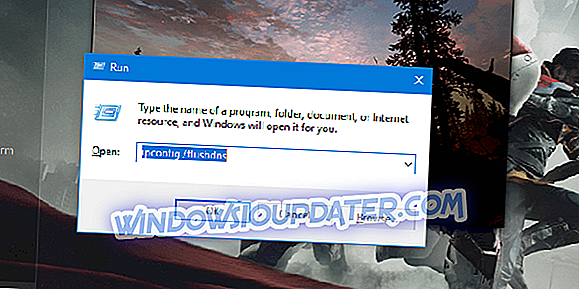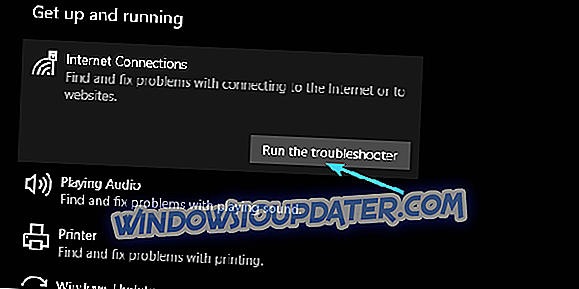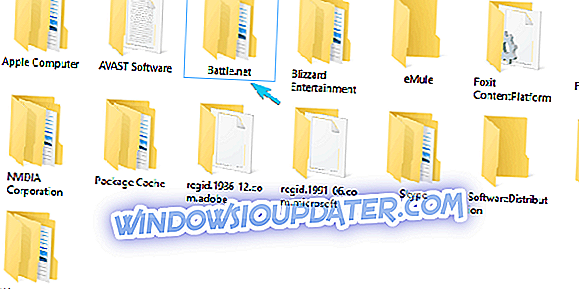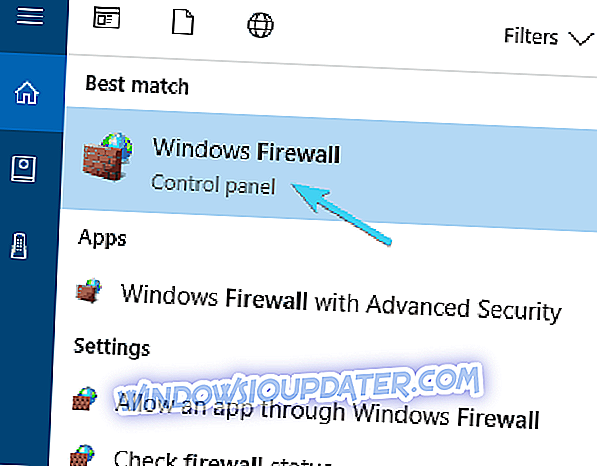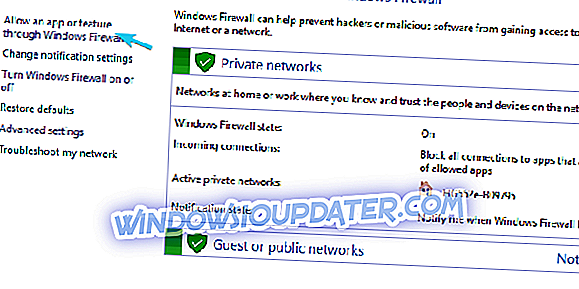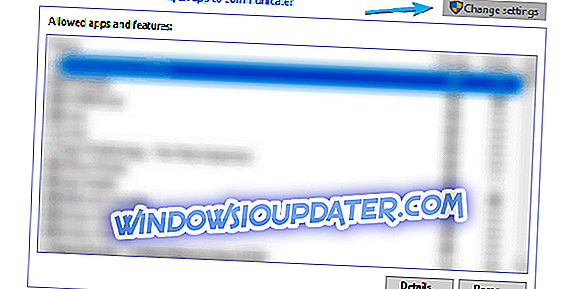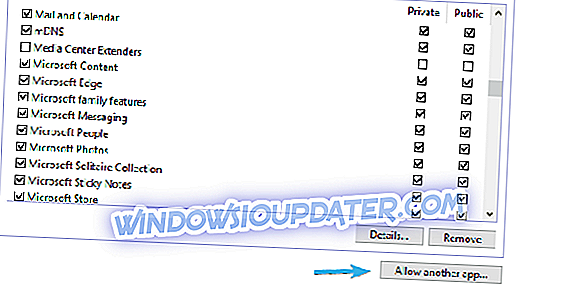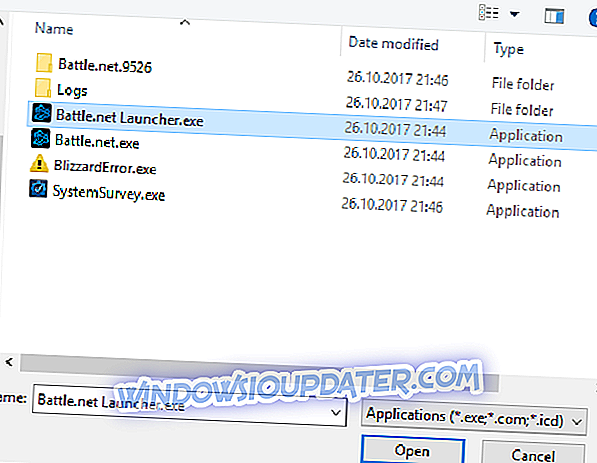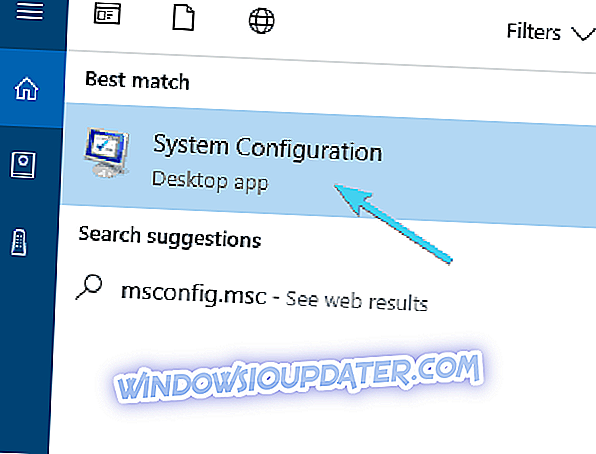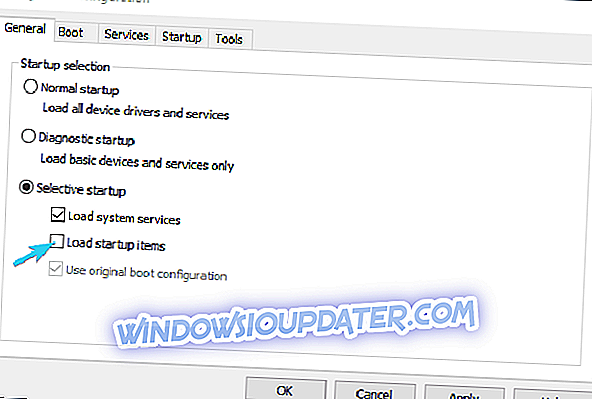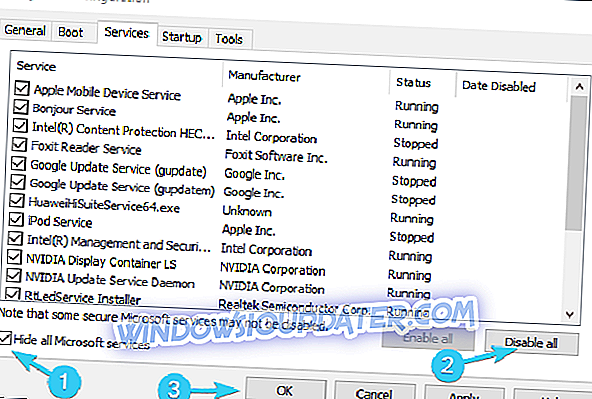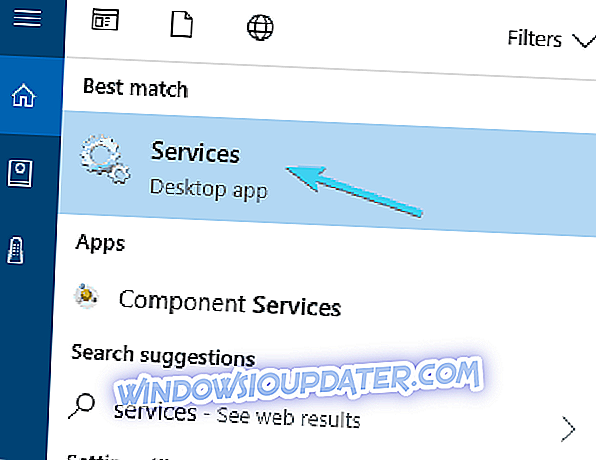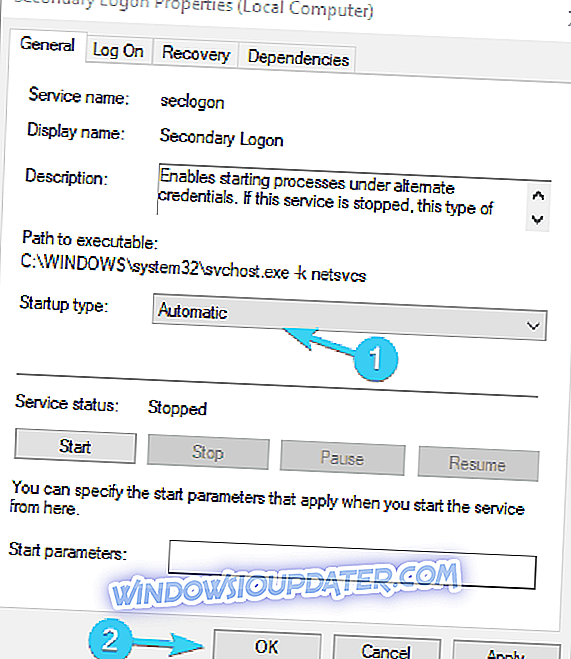Ако се Баттле.нет лансер не отвара на вашем рачунару, нећете моћи да играте ниједну игру Близзард-а. Ово може бити велики проблем, али на срећу, постоји начин да се овај проблем ријеши једном за свагда.
Близзардов Баттле.нет клијент је чврст и поуздан софтвер. Ту је већ годинама и то је најбољи показатељ изузетног приступа који Близзард има када је у питању дистрибуција игре.
Међутим, чак и врхунски клијент за покретање / десктоп рачунара повремено има проблема. Неки корисници су пријавили да Баттле.нет-ов покретач неће ни започети нити се неочекивано срушити приликом иницијализације.
Пошто постоји велики број могућих криваца за ову појаву, ми смо се побринули да покријемо све њих. Дакле, ако се Баттле.нет лансер не отвори након неколико покушаја, не брините - на правом сте месту. Наведена рјешења могу се наћи у наставку.
Ако се апликација Близзард не отвори, поправите је помоћу ових решења
- Покрените Баттле.нет лансер као админ
- Обриши кеш лансера
- Проверите антивирус и фиревалл
- Онемогућите позадинске програме
- Омогућите услугу секундарне пријаве
- Поново инсталирајте Баттле.нет лансер
Решење 1 - Покрени Баттле.нет лансер као админ
Понекад се Баттле.нет лансер не отвара јер вам недостају административне привилегије. То је релативно чест проблем код многих апликација, али на срећу, може се лако решити.
Без одговарајућих административних дозвола, Баттле.нет лансер неће радити како је планирано или неће ни почети. Дакле, оно што ћете морати да урадите је да му доделите административну дозволу и да се уверите да се може слободно повезати са наменским серверима.
Ево како да пружите административној дозволи за покретање програма Баттле.нет:
- Иди на Ц: Програм Филес (или Програм Филес к86) Баттле.нет.
- Кликните десним тастером миша на Баттле.нет Лаунцхер.еке и отворите Пропертиес .
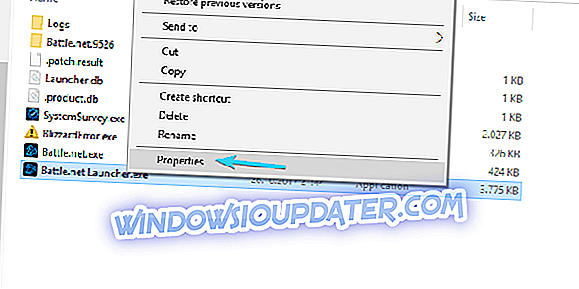
- Изаберите картицу Компатибилност .
- Означите поље „ Покрени овај програм као администратор “ и потврдите промјене.
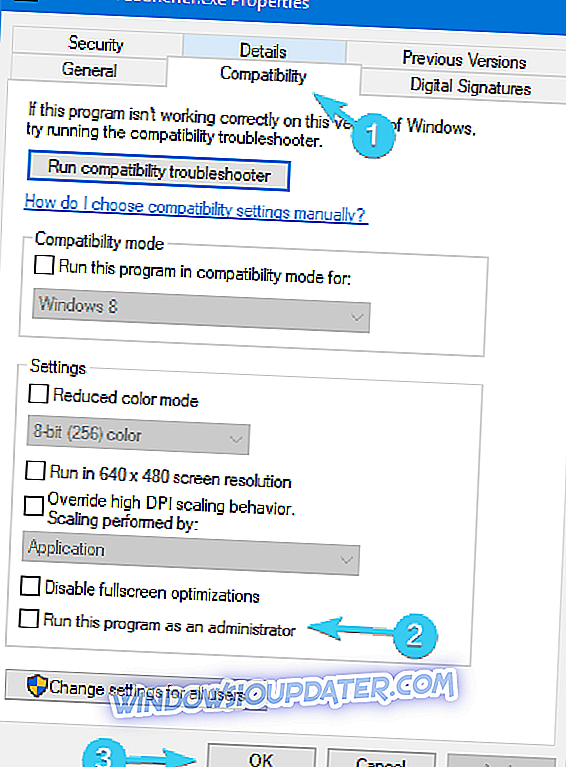
Поред тога, пошто се заглављивање углавном дешава приликом ажурирања клијента, саветујемо вам да проверите подешавања везе. Ево неких корака које можете предузети да бисте решили проблеме са везом:
- Флусх ДНС.
- Притисните тастер Виндовс + Р да бисте позвали командну линију Рун.
- У командној линији откуцајте ипцонфиг / флусхднс и притисните Ентер .
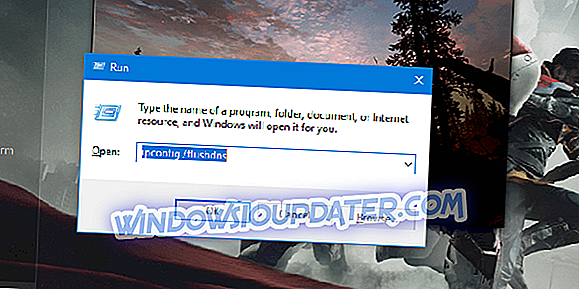
- Користите жичану везу.
- Поново покрените рутер или модем.
- Вратите рутер и / или модем на фабричка подешавања.
- Покрените програм за решавање проблема са Интернет везом.
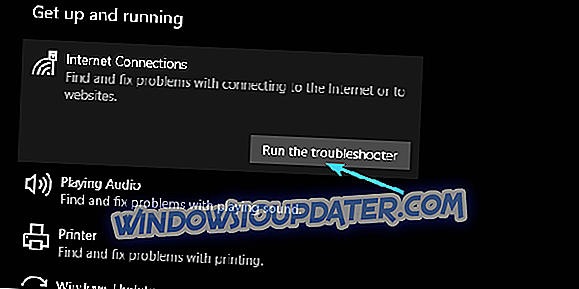
Након извршавања свих корака одозго, проблем би требало да буде решен. У случају да је проблем још увијек присутан, то значи да ваша мрежна веза ради исправно и можете се помакнути на сљедеће рјешење.
Решење 2 - Обришите кеш и избришите фасциклу Тоолс
Баш као и свака друга апликација, Баттле.нет лансер похрањује много секундарних података који су одговорни за његову беспријекорну обраду и конфигурацију.
Сада, сваки дати фајл се може оштетити или непотпун, тако да повезани програм неће успјети. Понекад можете поправити те датотеке, али, више пута него не, морат ћете их обрисати и допустити апликацији да их поново изграде из огреботине.
То је управо оно што ћете морати да урадите са Баттле.нет бацачем да бисте решили овај проблем.
Сада следите ове кораке да бисте избрисали фасциклу Кеш и Алати у Програмским подацима:
- Кликните десним тастером миша на траку са задацима и отворите Таск Манагер .
- Убијте ове процесе:
- Процес игре
- Агент.еке или Близзард Упдате Агент.еке
- Близзард Баттле.нет
- Затворите Таск Манагер и притисните тастер Виндовс + Р да бисте отворили командну линију Рун.
- У командној линији откуцајте Ц: ПрограмДата и притисните Ентер .
- Пронађите мапу Баттле.нет и избришите је.
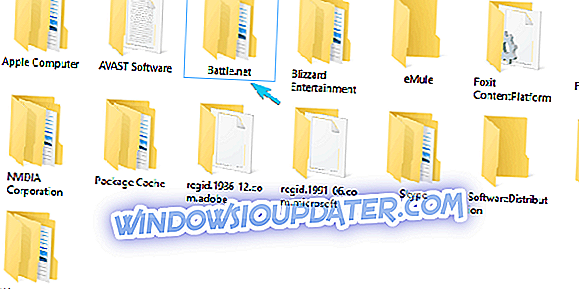
- Поново покрените Баттле.нет и потражите промјене.
Решење 3 - Проверите антивирус и заштитни зид
Већ смо нагласили чињеницу да Баттле.нет лансер не успева да почне ако нема везе. Али, већину времена проблем није повезан са везом.
Понекад антивирусни програм или заштитни зид треће стране спречавају да Баттле.нет лансер дође до наменских сервера и ажурира.
Ово није баш ретка појава, па је добро да искључите антивирусни програм или да направите изузетак (искључите фасциклу Баттле.нет). У сваком случају, не препоручујемо да у потпуности уклоните антивирусни програм због очигледних сигурносних ризика.
Осим тога, постоји и Виндовс Фиревалл као могући разлог за неспособност Баттле.нет-а да почне. Ако нисте сигурни како да дозволите услузи Баттле.нет да комуницира путем Виндовс заштитног зида, следите кораке у наставку:
- Откуцајте заштитни зид у Виндовс траку за претрагу и отворите Виндовс заштитни зид .
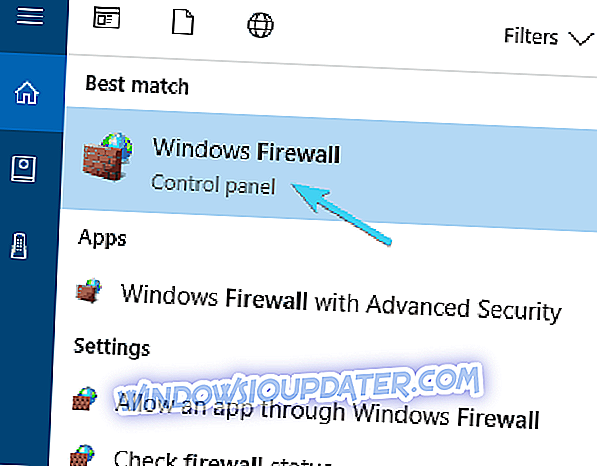
- Кликните на " Дозволи апликацију или функцију кроз Виндовс заштитни зид " у левом окну.
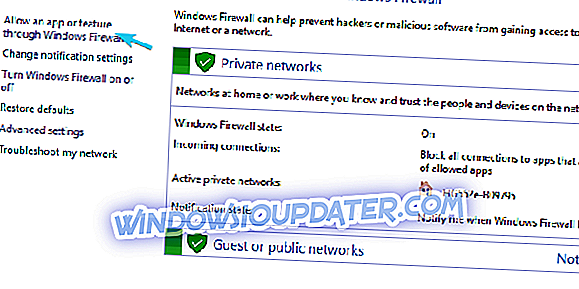
- Изаберите опцију Промени поставке .
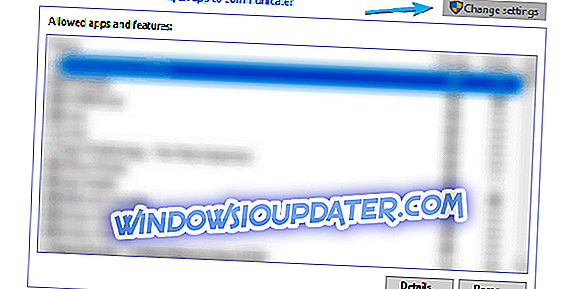
- Кликните на дугме „ Дозволи другу апликацију “.
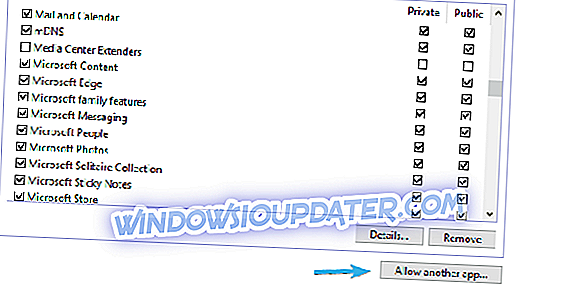
- Кликните на Бровсе и идите на Ц: Програм Филес (или Програм Филес к86) Баттле.нет.
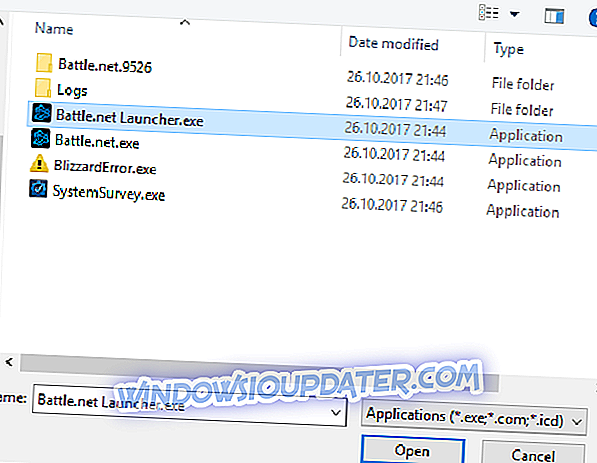
- Додајте Баттле.нет Лаунцхер.еке и потврдите измене.
Након тога, битка за покретање Баттле.нет-а би требала бити ријешена. Ако то није случај, онда свакако провјерите посљедња два корака.
Решење 4 - Онемогућите позадинске програме
Неки програми у позадини могу спречити покретање програма Баттле.нет. Постоји велики број апликација које могу да утичу на овај десктоп клијент, а често га подстиче Близзард подршка да их покуша и онемогући пре свега. Сада, иако сте тога свесни, потребно је доста времена за индивидуално онемогућавање програма и тражење побољшања.
Дакле, најбољи начин да сазнате је неки други програм треће стране који спрјечава да Баттле.нет лансер покуша селективни начин покретања.
Ево како то урадити:
- У траци за претраживање Виндовса откуцајте мсцонфиг.мсц и отворите Конфигурација система .
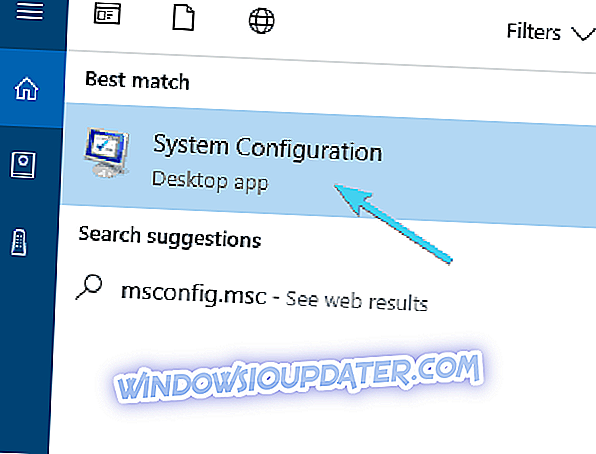
- Изаберите селективно покретање .
- Поништите избор поља " Учитај ставке за покретање ".
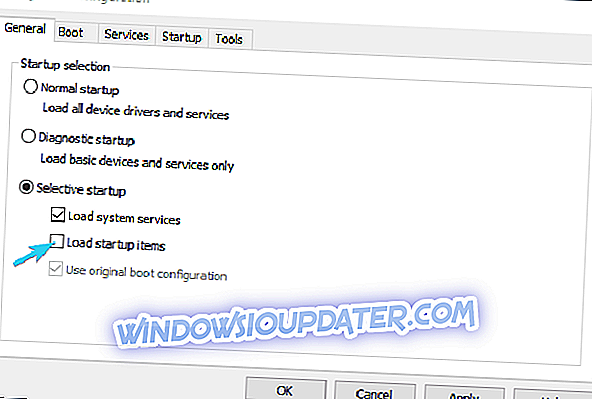
- Сада идите на картицу Услуге .
- Означите оквир " Сакриј све Мицрософт услуге ".
- Кликните на Онемогући све а затим ОК да бисте потврдили промене.
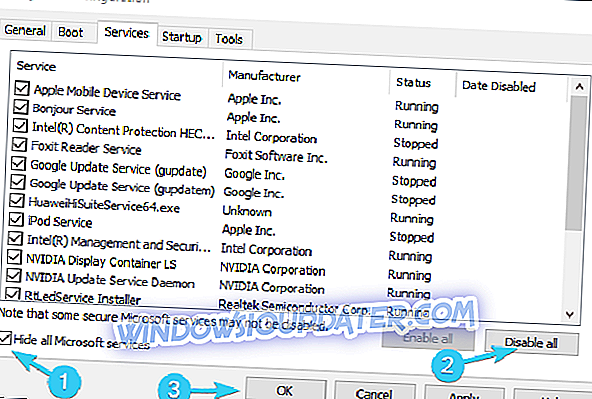
- Коначно, поново покрените рачунар и поново покрените Близзард.
Уз то, барем ћете бити јасни у погледу негативног утицаја програма трећих страна. Ако клијент започне - добар, ако не - пређите на додатне кораке.
Решење 5 - Омогућите услугу секундарне пријаве
Још једна ретко коришћена услуга и друго могуће решење за ваш проблем. Наиме, услуга Сецондари Логон је ту да би избегла вишеструке логон-логофф акције, тако да у основи можете покренути одређени програм са административним дозволама из не-администраторског налога. И, из неког посебног разлога, Баттле.нет лансер јако зависи од ове услуге, тако да ћете морати да је омогућите.
Да бисте то учинили, слиједите кораке у наставку:
- Откуцајте услуге у траци за претрагу и отворите услуге .
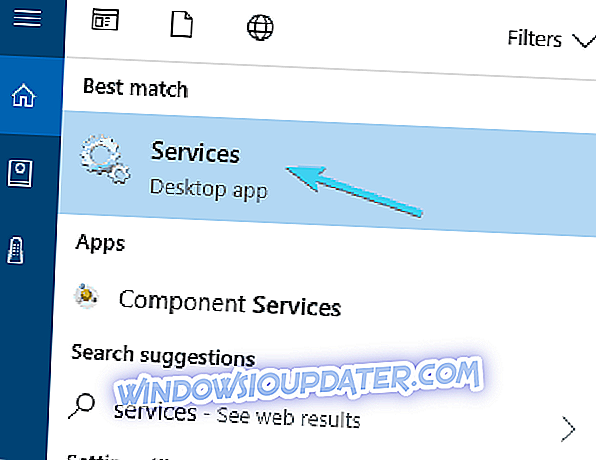
- Идите до услуге Сецондари Логон, кликните десним тастером миша на њу и отворите Пропертиес .
- Промените тип покретања на Аутоматски .
- Покрените сервис и потврдите измене.
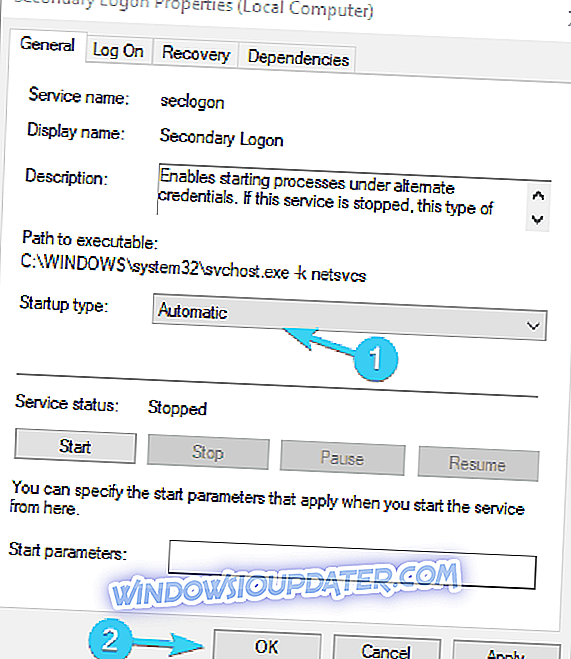
- Поново покрените рачунар да бисте применили промене.
Решење 6 - Поново инсталирајте Баттле.нет лансер
Коначно, ако су сва претходна рјешења била узалудна, поновна инсталација је наше посљедње рјешење. Многи корисници које је овај проблем мучио покушали су да га реше тако што ће поново инсталирати десктоп апликацију. Међутим, иако уклоните инсталационе датотеке из фасцикле Програм Филес, још увек постоје датотеке које се налазе у мапи Програмски подаци.
У суштини, све је остало исто када се апликација поново инсталира. Стога, да бисте потпуно деинсталирали апликацију Баттле.нет и решили проблем, следите ова упутства:
- У траци претраге откуцајте цонтрол и отворите Цонтрол Панел .
- Изаберите Приказ категорије и отворите Деинсталирај програм .
- Деинсталирајте Баттле.нет десктоп клијент са свог рачунара.
- Сада, притисните тастер Виндовс + Р да бисте отворили дијалог Рун .
- Тип Ц: ПрограмДата у командној линији и притисните Ентер.
- Избришите фасциклу Баттле.нет.
- Поново покрените рачунар.
- Преузмите инсталациони програм Баттле.нет овде и инсталирајте га.
То би требало да реши ваше проблеме и требало би да будете у могућности да покренете Баттле.нет покретач и његове одговарајуће игре без проблема. У случају да сте још увек заглављени са проблемом, једина ствар коју можемо предложити је да поново инсталирате систем. Цела процедура је објашњена у овом чланку, па се побрините да је проверите.
То је затварање. Ако имате питања у вези са Баттле.нет бацачем или алтернативним решењима, слободно нам то кажите у одељку за коментаре испод.